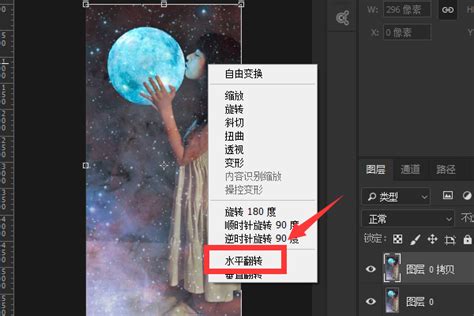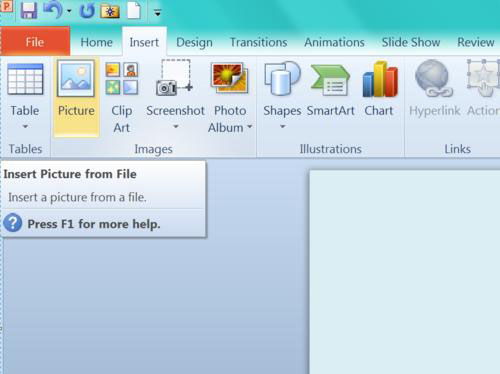如何对视频进行翻转操作
在数字时代,视频内容的制作与编辑已成为许多人日常生活和工作中的一部分。无论是为了制作有趣的短视频分享给朋友,还是为了工作需求调整视频方向,掌握视频翻转技巧都显得尤为重要。本文将详细介绍如何在不同平台和设备上实现视频翻转,确保您的视频内容能够正确展示,提升观看体验。

一、视频翻转的基本概念
视频翻转,简而言之,就是将视频画面以某个轴心进行180度或90度的旋转。这种操作通常用于修正拍摄时因设备方向错误导致的画面颠倒或倾斜问题。翻转视频不仅能让画面回归正常视角,还能在创意编辑中增添趣味性。

二、电脑端视频翻转方法
1. 使用专业视频编辑软件
对于追求高质量编辑效果的用户,专业视频编辑软件如Adobe Premiere Pro、Final Cut Pro X是首选。这些软件不仅功能强大,还支持多种视频格式和分辨率,确保翻转后的视频质量不受损。

Adobe Premiere Pro:导入视频后,在时间线面板中选中视频轨道上的片段,右键点击选择“变换”>“旋转90度(顺时针/逆时针)”或“水平翻转/垂直翻转”。调整完毕后,导出即可。

Final Cut Pro X:将视频拖入时间线,选中片段后点击检查器窗口中的“变换”标签,调整“旋转”参数至所需角度,或勾选“水平翻转”和“垂直翻转”选项。完成编辑后,通过“共享”功能导出视频。
2. 利用在线视频编辑器
对于不常进行视频编辑或希望快速翻转视频的用户,在线视频编辑器是一个便捷的选择。它们无需下载安装,只需上传视频文件即可进行操作。
Clipchamp:访问Clipchamp网站,上传视频后,在编辑器界面选择“旋转”工具,根据需要选择90度、180度或270度旋转。编辑完成后,可直接在线分享或下载至本地。
Kapwing:在Kapwing平台上,上传视频后,使用“旋转”功能调整视频方向。此外,Kapwing还提供丰富的滤镜、文字叠加等特效,让视频编辑更加多样化。编辑完毕后,导出视频并下载。
三、手机端视频翻转技巧
1. 手机自带视频编辑功能
许多智能手机自带的相册或视频编辑应用已具备基本的视频翻转功能,适合快速处理日常拍摄的视频。
iOS相册:打开“照片”应用,选择需要翻转的视频,点击“编辑”,在底部工具栏中找到“裁剪”或“旋转”选项,根据需要调整视频方向。确认无误后,点击“完成”保存。
Android相册:在Android设备上,打开相册应用,选择视频并进入编辑模式。在编辑菜单中查找“旋转”或“翻转”功能,调整视频方向后保存。
2. 使用第三方视频编辑APP
为了更多样化的编辑效果,可以考虑下载第三方视频编辑APP,它们通常提供比手机自带功能更丰富的编辑选项。
InShot:InShot不仅支持视频翻转,还提供多种滤镜、速度调节、转场效果等。导入视频后,在编辑界面选择“旋转”功能,根据需要调整视频方向,并添加其他特效。编辑完成后,导出视频。
KineMaster:作为一款功能强大的视频编辑APP,KineMaster支持多层编辑、音频混合等高级功能。导入视频后,在编辑时间线中找到“旋转”工具,调整视频方向。KineMaster还提供多种预设模板,帮助用户快速制作专业级视频。
四、注意事项
1. 视频质量:在翻转视频时,确保选择的编辑工具或软件支持原始视频分辨率,以避免画质损失。
2. 文件格式:不同编辑工具支持的视频格式可能有所不同。在翻转前,检查视频格式是否被支持,必要时进行格式转换。
3. 导出设置:导出视频时,根据实际需求选择合适的分辨率、比特率和文件格式,以平衡视频质量和文件大小。
4. 备份原始视频:在进行任何编辑操作前,建议备份原始视频文件,以防意外丢失或损坏。
五、总结
视频翻转是一项简单却实用的视频编辑技能,能够帮助用户快速修正拍摄方向错误,提升视频观看体验。无论是在电脑端还是手机端,都有多种方法可以实现视频翻转,用户可以根据自己的需求和习惯选择合适的方法。掌握这一技能,将为您的视频创作和编辑带来更多便利和乐趣。随着技术的不断进步,未来还将有更多高效、智能的视频编辑工具涌现,让我们共同期待视频编辑领域的更多创新与发展。
- 上一篇: 创意手工:打造专属个性飞机
- 下一篇: 如何调整小霸王魂斗罗以获取无限生命
-
 图片翻转秘籍:轻松实现镜像效果新闻资讯10-30
图片翻转秘籍:轻松实现镜像效果新闻资讯10-30 -
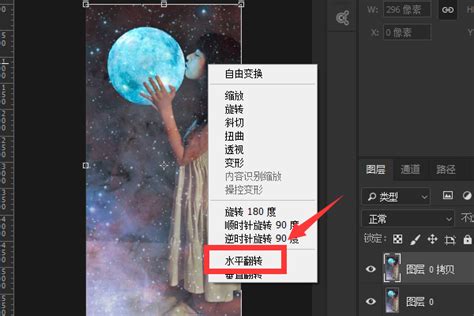 PS技巧:轻松实现图片镜像翻转新闻资讯10-30
PS技巧:轻松实现图片镜像翻转新闻资讯10-30 -
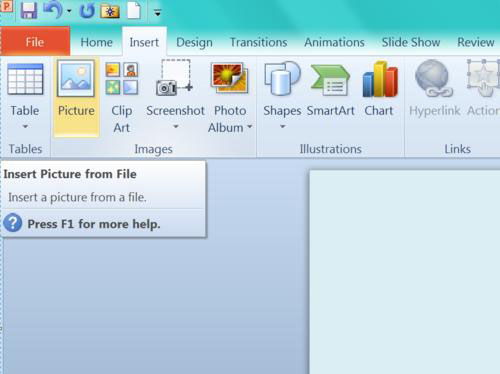 图片如何进行镜像处理?新闻资讯10-30
图片如何进行镜像处理?新闻资讯10-30 -
 轻颜相机拍照后照片自动翻转怎么办?如何调整拍照翻转设置?新闻资讯10-24
轻颜相机拍照后照片自动翻转怎么办?如何调整拍照翻转设置?新闻资讯10-24 -
 花手摇动作图解教程新闻资讯12-12
花手摇动作图解教程新闻资讯12-12 -
 奥赛罗翻转棋(Othello/黑白棋)新闻资讯12-11
奥赛罗翻转棋(Othello/黑白棋)新闻资讯12-11